在windows里通过SecureCRT连上一个linux环境,进入你想要上传或下载的目录,通过右键点击你的链接会话 -> 点击“连接SFTP标签页",或者快捷键Alt+P打开SFTP窗口
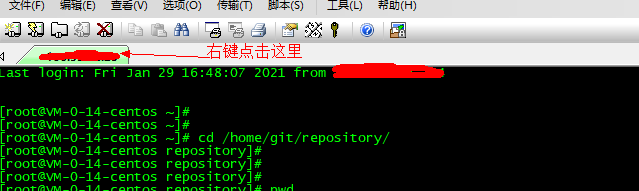
打开SFTP窗口
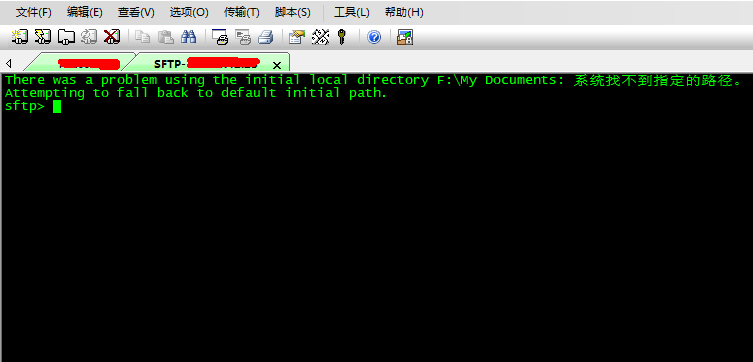
左边窗口路径显示一下:
[root@VM-0-14-centos repository]# pwd
/home/git/repository
把左边窗口的路径复制到右边SFTP窗口中来,进入下载、上传目录,通过lcd命令告诉linux你要上传、下载的windows目录:
sftp> cd /home/git/repository
sftp> lcd D:\wulf\logs
接下来就可以进行文件上传下载了:
1、上传:
sftp> put gc.log
Uploading gc.log to /home/git/repository/gc.log
100% 1KB 1KB/s 00:00:00
D:/wulf/logs/gc.log: 1236 bytes transferred in 0 seconds (1236 bytes/s)
确认下文件是否已上传成功:
sftp> ls
gc.log spring-cloud-eureka.git
spring-cloud-gateway.git
2、下载
sftp> get gc.log
Downloading gc.log from /home/git/repository/gc.log
100% 1KB 1KB/s 00:00:00
/home/git/repository/gc.log: 1236 bytes transferred in 0 seconds (1236 bytes/s)
确认该文件已下载:








 本文介绍了如何利用SecureCRT的SFTP功能在Windows系统和Linux服务器之间进行文件的上传与下载操作。首先,在Windows环境下通过SecureCRT连接Linux,然后切换到目标目录,使用lcd命令指定本地路径,接着可以使用put命令上传文件和get命令下载文件,确保文件安全快速地传输。
本文介绍了如何利用SecureCRT的SFTP功能在Windows系统和Linux服务器之间进行文件的上传与下载操作。首先,在Windows环境下通过SecureCRT连接Linux,然后切换到目标目录,使用lcd命令指定本地路径,接着可以使用put命令上传文件和get命令下载文件,确保文件安全快速地传输。














 769
769

 被折叠的 条评论
为什么被折叠?
被折叠的 条评论
为什么被折叠?








